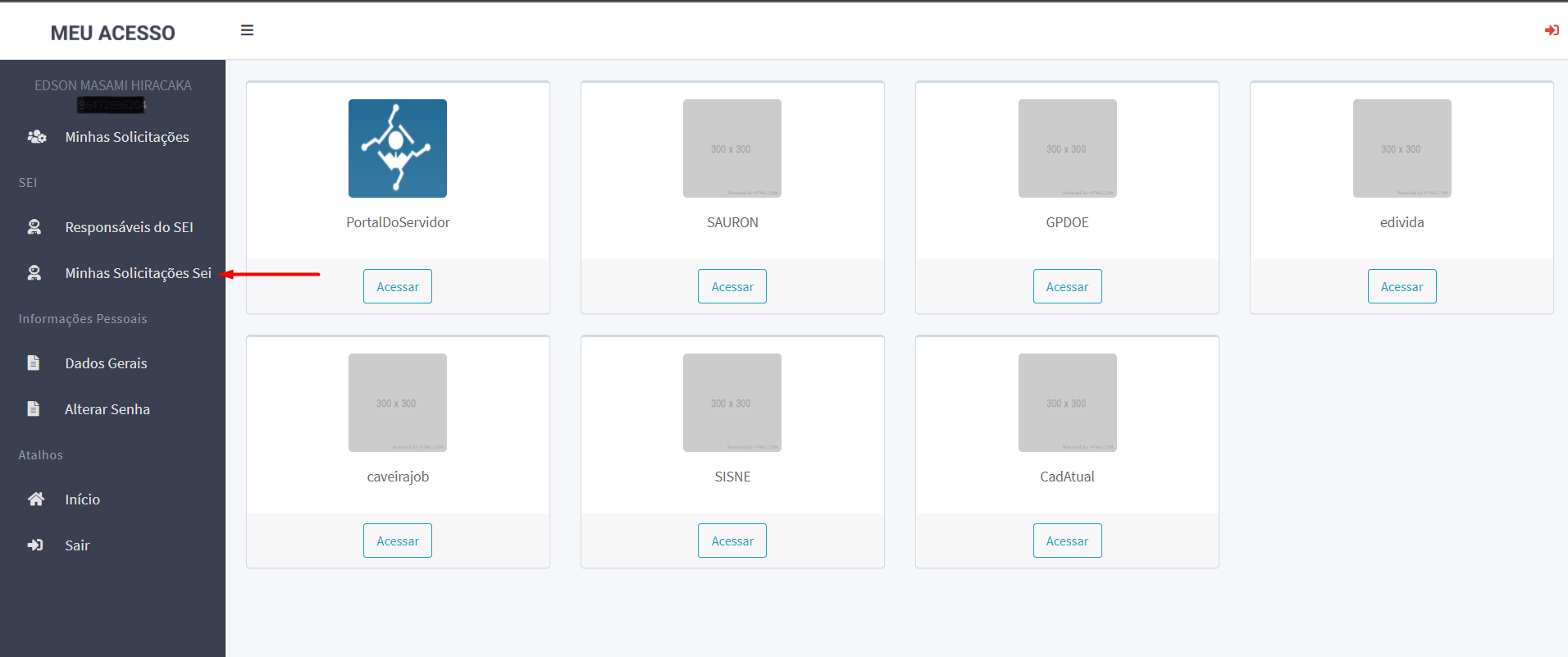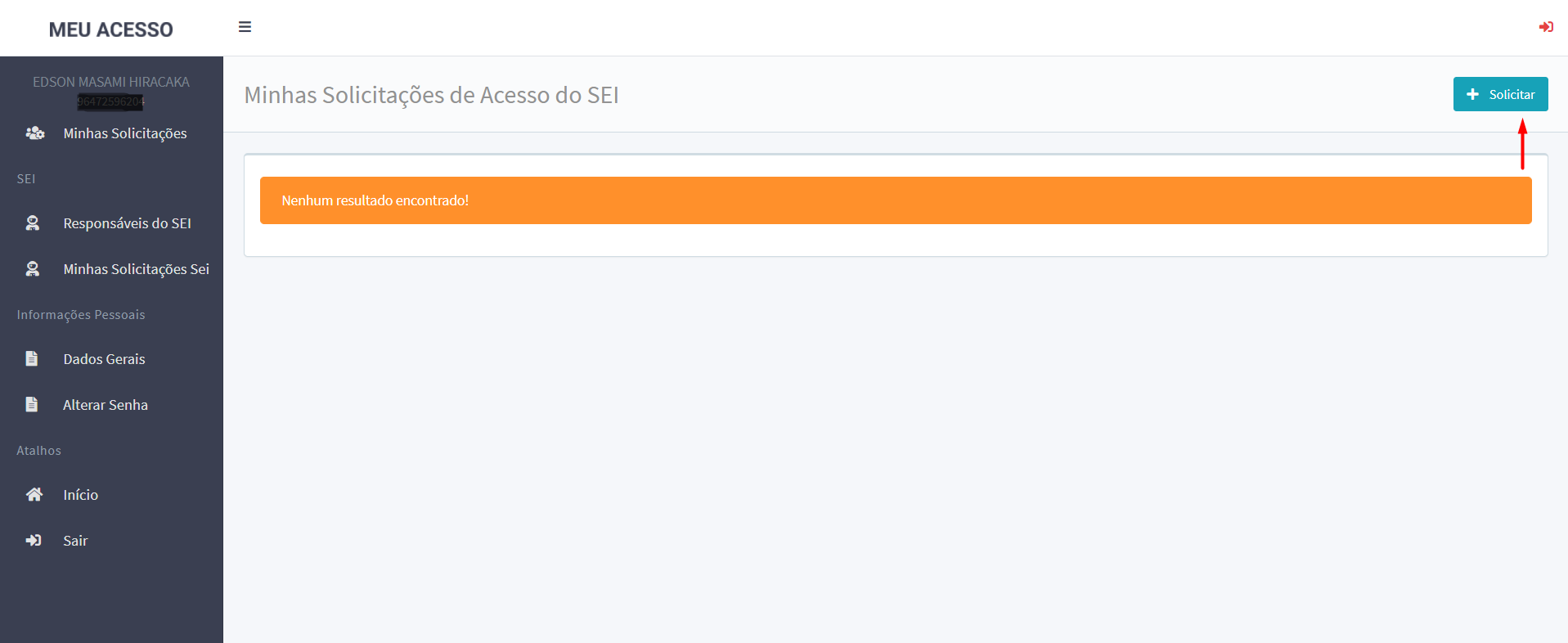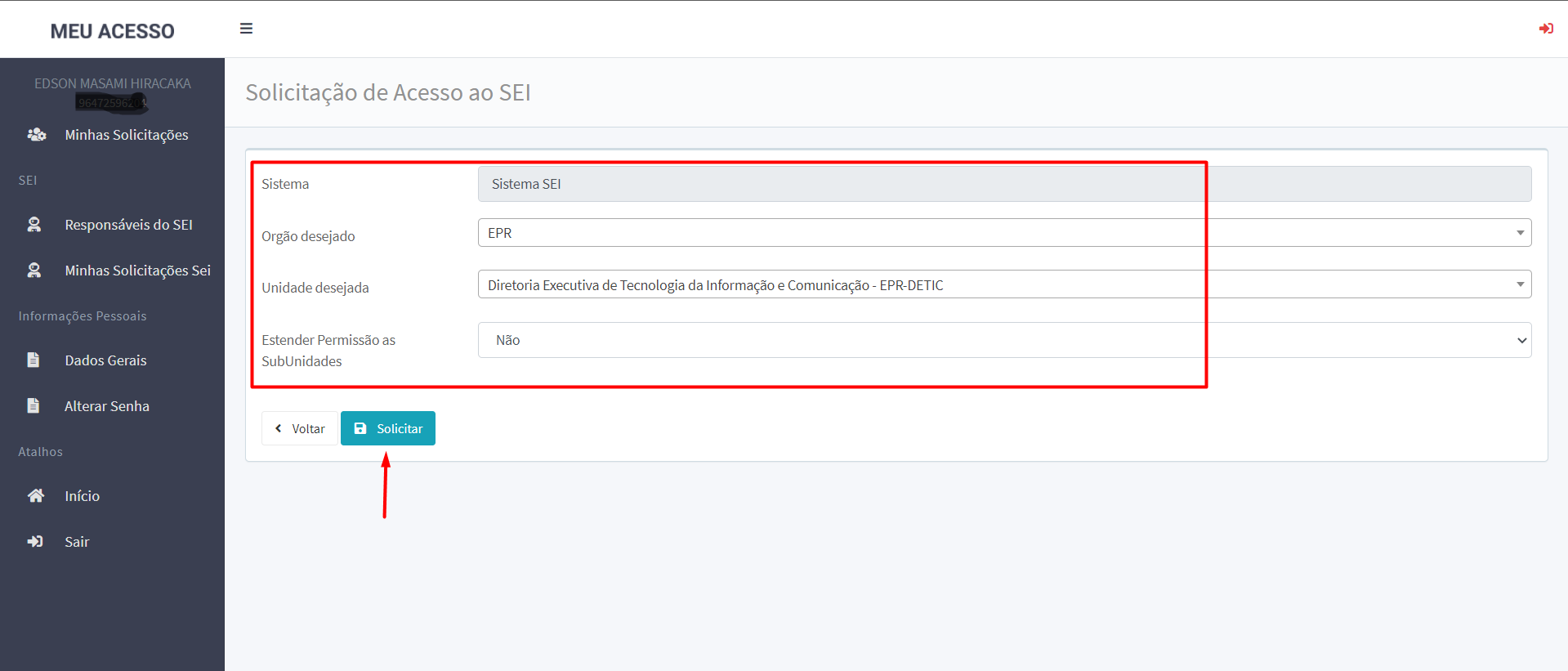Manual para solicitação de acesso ao sei.
Meu Acesso
O objetivo desse manual é: Orientar e ensinar aos servidores, como solicitar acesso ao sistema SEI.
PERFIS DE ACESSO
Usuário Externo - São todos os servidores do Estado de Rondônia.
SOLICITAR ACESSO AO SEI
Fluxo inicial do sistema para solicitar acesso ao sei.
Passo 01
Usuário deve acessar o sistema MEU ACESSO através do link: https://meuacesso.sistemas.ro.gov.br/, para realizar a solicitação e e acompanhar.
Caso usuário não possua permissão de acesso ao sistema o mesmo deve solicitar acesso através do sistema Meu Acesso.
Precisa de ajuda pra logar? Clique aqui
Caso seu sistema não esteja cadastrado, o responsável de TI deve solicitar cadastro do sistema através do link: https://atendimento.detic.ro.gov.br/
Passo 02
Após logar no MEU ACESSO, o usuário deve clicar em "Minhas Solicitações Sei" no menu lateral esquerdo.
Passo 03
Visualize as solicitações que já possui e para solicitar uma nova clique em "Ver detalhes".
Passo 04
Selecione a opção "Solicitar" após preencher os dados necessários do formulário mostrado para solicitar acesso ao SEI.
-
-
-
-
-
- O campo SISTEMA é exibido automaticamente com o sistema sei e o usuário não pode alterar essa informação.
- "Órgão desejado", o usuário deve selecionar qual o órgão que o mesmo deseja acesso.
- "Unidade desejada", de acordo com o órgão escolhido o sistema exibirá a lista de unidades e o usuário deve selecionar a unidade desejada para acesso a mesma.
- "Estender permissão as Subunidades" caso o usuário selecione sim, significa que o mesmo terá acesso a todas as unidades abaixo da hierarquia da unidade selecionada. Caso o usuário selecione não, significa que o usuário só terá acesso unicamente a unidade selecionada.
-
-
-
-
Passo 05
Ao solicitar acesso, o usuário será encaminhado para a tela de detalhes, onde o mesmo poderá acompanhar o status da solicitação.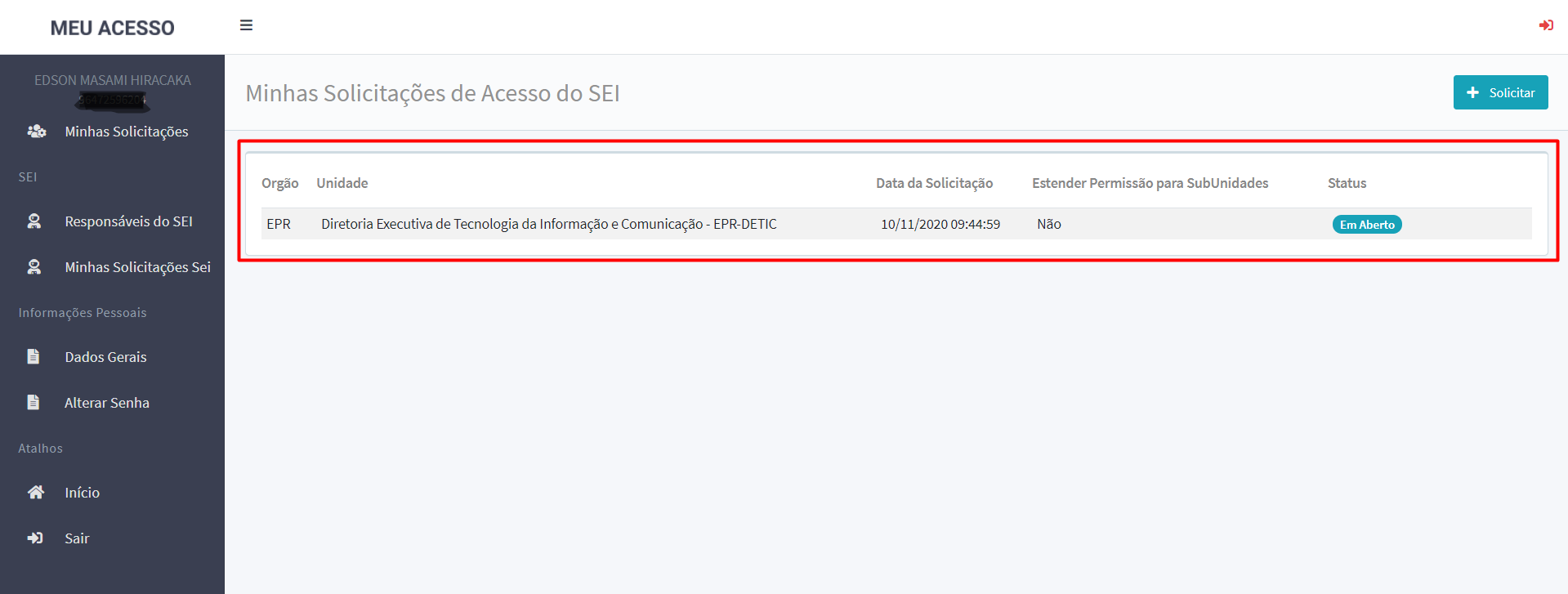
-
-
-
-
-
- Caso a solicitação seja aprova o status da solicitação mudará para "Aprovado"
- Caso a solicitação seja reprovada o status da solicitação mudará para "Reprovado"
-
-
-
-